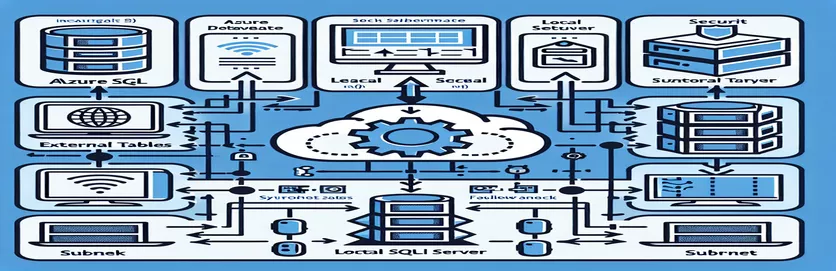Подключение Azure SQL к локальному SQL-серверу для получения данных и оповещений в реальном времени
Настройка внешней таблицы в Azure SQL для доступа к таблице на локальном компьютере SQL-сервер внутри одной подсети может открыть новые возможности для управления и запуска процессов обработки данных. Представьте себе сценарий, в котором вашим облачным базам данных необходимо взаимодействовать с локальной базой данных, которая автоматически отправляет оповещения по электронной почте — с чем один Azure SQL не может легко справиться. 💡
Эта настройка позволяет вам запускать оповещения по электронной почте или выполнять другие действия в среде локального сервера. Теоретически это должно происходить без проблем, особенно если оба сервера находятся в одной подсети. Однако некоторые сложные конфигурации могут вызвать непредвиденные проблемы с подключением. Распространенными препятствиями являются такие ошибки, как тайм-ауты сети, несоответствие аутентификации или проблемы с подключением.
В этой статье я проведу вас через основные шаги по настройке внешний стол в Azure SQL, используя примеры, которые помогут вам устранить любые ошибки подключения, с которыми вы можете столкнуться. Мы рассмотрим основные конфигурации и потенциальные ловушки на основе реальных сценариев, с которыми сталкиваются разработчики, которым требуется надежная межсерверная связь.
Следуя инструкциям, вы сможете подключать эти системы, отправлять оповещения и оптимизировать функциональность между вашими базами данных SQL Azure и локальным SQL-сервером, избегая распространенных ошибок настройки и обеспечивая надежность интеграции. 🌐
| Команда | Пример использования и описание |
|---|---|
| CREATE MASTER KEY | Создает ключ шифрования базы данных, необходимый для настройки безопасного соединения между Azure SQL и локальными базами данных SQL.
Пример: СОЗДАТЬ ГЛАВНЫЙ КЛЮЧ ШИФРОВАНИЯ ПО ПАРОЛЮ = 'YourSecurePassword'; |
| CREATE DATABASE SCOPED CREDENTIAL | Создает учетные данные в контексте базы данных SQL Azure, связывая имя пользователя и пароль для обеспечения доступа к внешнему источнику данных SQL.
Пример: СОЗДАТЬ УЧЕТНЫЕ ДАННЫЕ [CredentialName] С IDENTITY = 'Имя пользователя', SECRET = 'Пароль'; |
| CREATE EXTERNAL DATA SOURCE | Определяет информацию об источнике данных для Azure SQL для связи с внешним SQL Server, включая тип, IP-адрес, имя базы данных и связанные учетные данные.
Пример: СОЗДАТЬ ВНЕШНИЙ ИСТОЧНИК ДАННЫХ [DataSourceName] С (TYPE = RDBMS, LOCATION = 'sqlserver://IP_Address', CREDENTIAL = [CredentialName]); |
| CREATE EXTERNAL TABLE | Создает таблицу в Azure SQL, которая сопоставляется с таблицей во внешней базе данных SQL Server, позволяя Azure SQL извлекать данные из внешней таблицы, как если бы они были локальными.
Пример: СОЗДАТЬ ВНЕШНЮЮ ТАБЛИЦУ [Схема].[ИмяТаблицы] ([Столбец] [ТипДанных]) С (DATA_SOURCE = [DataSourceName]); |
| RAISERROR | Создает пользовательские сообщения об ошибках в T-SQL. Эта команда полезна для обработки ошибок, когда возникают определенные проблемы при настройке соединения или доступе к внешней таблице.
Пример: RAISERROR('Ошибка соединения с внешним источником данных.', 16, 1); |
| IF EXISTS (SELECT...) | Проверяет существование определенного объекта, например внешней таблицы, перед выполнением действий. Это полезно для этапов проверки.
Пример: ЕСЛИ СУЩЕСТВУЕТ (SELECT * FROM sys.external_tables WHERE name = 'TableName') |
| DECLARE | Объявляет переменную для хранения значений для последующего использования в сценариях, таких как динамические IP-адреса или имена пользователей, что обеспечивает гибкость и возможность повторного использования.
Пример: DECLARE @VariableName NVARCHAR(255) = 'Значение'; |
| sp_addextendedproperty | Добавляет настраиваемое свойство к объекту базы данных, которое можно использовать для отслеживания пользовательских настроек или тестов, особенно при проверке настройки среды.
Пример: EXEC sp_addextendedproperty 'Имя_свойства', 'Значение'; |
| BEGIN TRY...END CATCH | Устанавливает блок try-catch для корректной обработки ошибок. Эта структура позволяет коду продолжать работу или выполнять определенные реакции на ошибки в случае возникновения исключения.
Пример: НАЧАТЬ ПОПРОБУЙТЕ СОЗДАТЬ ГЛАВНЫЙ КЛЮЧ... КОНЕЦ ПОПЫТАТЬСЯ НАЧАТЬ CATCH PRINT «Произошла ошибка»; КОНЦЕВАЯ ЗАЩЕЛКА; |
| SELECT TOP | Ограничивает количество строк, возвращаемых в результате, что полезно для проверки первоначального подключения к внешним таблицам без возврата всех записей.
Пример: ВЫБЕРИТЕ ТОП 5 * ИЗ [dbo].[ExternalTable]; |
Реализация безопасных подключений к внешним таблицам в Azure SQL
При настройке внешней таблицы в Azure SQL Для взаимодействия с локальным SQL-сервером первоначальные шаги включают создание необходимых компонентов безопасности и определение внешних источников данных. Первая команда, СОЗДАТЬ МАСТЕР-КЛЮЧ, используется для установки ключа шифрования в базе данных SQL Azure, обеспечивая необходимую основу для операций с зашифрованными данными. Этот ключ действует как первый уровень безопасности, гарантируя защиту конфиденциальных данных, передаваемых между Azure SQL и локальным SQL-сервером. Далее мы переходим к СОЗДАНИЕ УЧЕТНЫХ УСЛОВИЙ В ОБЛАСТИ БАЗЫ ДАННЫХ, важный шаг в определении деталей аутентификации для доступа к локальному SQL-серверу. Указав имя пользователя и пароль, эти учетные данные позволяют Azure SQL распознавать и проверять учетную запись, используемую для подключения к внешнему источнику данных SQL Server. Без этих учетных данных аутентификации попытка подключения завершится неудачей, поскольку Azure SQL требуется проверенный доступ к внешнему ресурсу. 🔐
После настройки учетных данных СОЗДАНИЕ ВНЕШНЕГО ИСТОЧНИКА ДАННЫХ Команда используется для связи Azure SQL с конкретным SQL-сервером, на котором хранятся нужные данные. В этой команде мы определяем ключевые детали соединения, включая IP-адрес локального SQL-сервера, имя базы данных и учетные данные, созданные ранее. Представьте, что вы устанавливаете связь между двумя офисами, каждый из которых защищен разными замками — это все равно, что определить, в какой офис войти, и убедиться, что у вас есть ключ. Тип источника данных здесь установлен на RDBMS (система управления реляционными базами данных), что делает его совместимым с внешними данными на основе SQL и создает путь для взаимодействия SQL Azure с таблицей на указанном сервере. Правильная настройка этого пути жизненно важна для обеспечения любого обмена данными между системами. 🌐
Следующий шаг включает определение самой внешней таблицы. С СОЗДАТЬ ВНЕШНЮЮ ТАБЛИЦУмы сопоставляем структуру таблицы локального SQL-сервера со средой SQL Azure. Указав схему, имя объекта и источник данных, эта команда по сути позволяет Azure SQL ссылаться на локальную таблицу SQL Server, как если бы это была внутренняя таблица. Думайте об этом как о копировании макета одного офисного стола на другой без перемещения предметов — стол выглядит идентично, но находится в другом месте. Это позволяет разработчикам выполнять типичные операции SQL, такие как SELECT, на стороне Azure SQL, в то время как данные по-прежнему хранятся локально. Внешняя таблица обеспечивает простой способ работы в обеих средах без репликации больших наборов данных.
Чтобы убедиться, что все работает, необходимо проверить соединение. Предоставленные сценарии включают в себя ВЫБЕРИТЕ ТОП оператор для быстрой проверки получения данных из внешней таблицы, в то время как РЕЙЗЕРРОР используется для отображения специального сообщения об ошибке в случае проблем с соединением. Проверка подключения с помощью этих команд позволяет быстро устранять неполадки и получать обратную связь, помогая разработчикам определить, требуется ли корректировка аутентификации, настроек IP или конфигурации сети. С практической точки зрения эти команды позволяют базам данных SQL Azure взаимодействовать с локальными ресурсами, сохраняя при этом безопасность, гибкость и возможности быстрого устранения неполадок сети и подключения. Благодаря этой настройке вы полностью готовы к эффективному управлению данными между облачной и локальной средами. 🚀
Решение 1. Настройка внешней таблицы SQL Azure с устранением неполадок подключения
Это решение настраивает Azure SQL для доступа к локальной таблице SQL Server с помощью T-SQL. В нем рассматривается настройка учетных данных, настройка источника данных и проверка соединения.
-- Step 1: Create a Master Key in Azure SQL Database (required for security)CREATE MASTER KEY ENCRYPTION BY PASSWORD = 'YourPasswordHere';-- Step 2: Create Database Scoped Credential for Local SQL ServerCREATE DATABASE SCOPED CREDENTIAL [LocalCredential]WITH IDENTITY = 'SQLServerUsername', SECRET = 'SQLServerPassword';-- Step 3: Set up an External Data Source pointing to Local SQL ServerCREATE EXTERNAL DATA SOURCE [LocalSQLDataSource]WITH (TYPE = RDBMS, LOCATION = 'sqlserver://YourServerIP',DATABASE_NAME = 'YourDatabaseName', CREDENTIAL = [LocalCredential]);-- Step 4: Create External Table to Access Local SQL Server TableCREATE EXTERNAL TABLE [dbo].[LocalTable_Ext]([ID] INT NOT , [Name] VARCHAR(255), [Details] NVARCHAR(MAX))WITH (DATA_SOURCE = [LocalSQLDataSource],SCHEMA_NAME = N'dbo', OBJECT_NAME = N'YourLocalTable');-- Test: Verify connection by selecting data from the external tableSELECT * FROM [dbo].[LocalTable_Ext];
Решение 2. Альтернативный сценарий с дополнительной обработкой ошибок
Этот сценарий включает расширенную обработку ошибок и динамическую проверку IP-адреса для обеспечения надежности соединения.
-- Step 1: Define the Master KeyBEGIN TRYCREATE MASTER KEY ENCRYPTION BY PASSWORD = 'AnotherSecurePassword';END TRYBEGIN CATCHPRINT 'Master Key already exists or an error occurred.'END CATCH;-- Step 2: Define Database Scoped Credential with Error CatchBEGIN TRYCREATE DATABASE SCOPED CREDENTIAL [AltCredential]WITH IDENTITY = 'AnotherUser', SECRET = 'AnotherPassword';END TRYBEGIN CATCHPRINT 'Credential creation failed or exists.'END CATCH;-- Step 3: Set up External Data Source (dynamic IP address check)DECLARE @ServerIP NVARCHAR(100) = '192.168.1.10';IF EXISTS (SELECT * FROM sys.database_scoped_credentials WHERE name = 'AltCredential')BEGINCREATE EXTERNAL DATA SOURCE [DynamicSQLSource]WITH (TYPE = RDBMS, LOCATION = 'sqlserver://' + @ServerIP,DATABASE_NAME = 'DatabaseName', CREDENTIAL = [AltCredential]);END-- Step 4: Create External Table with Improved Error HandlingBEGIN TRYCREATE EXTERNAL TABLE [dbo].[AltTable_Ext]([Column1] INT NOT , [Column2] NVARCHAR(255))WITH (DATA_SOURCE = [DynamicSQLSource],SCHEMA_NAME = N'dbo', OBJECT_NAME = N'LocalTable');END TRYBEGIN CATCHPRINT 'Error creating external table.'END CATCH;-- Test connectivity and catch errorsBEGIN TRYSELECT TOP 5 * FROM [dbo].[AltTable_Ext];END TRYBEGIN CATCHPRINT 'Error selecting data from external table.'END CATCH;
Решение 3. Сценарий тестирования и проверки с использованием модульного тестирования
В этом решении реализованы модульные тесты T-SQL для проверки возможности подключения и получения данных, что обеспечивает надежность кода в различных средах.
-- Test Master Key CreationDECLARE @TestMasterKey NVARCHAR(255) = 'TestKey123';EXEC sp_addextendedproperty 'MasterKeyTest', @TestMasterKey;-- Test Credential CreationDECLARE @TestCredential NVARCHAR(255) = 'TestUser';EXEC sp_addextendedproperty 'CredentialTest', @TestCredential;-- Test Data Source ConnectivityDECLARE @TestDataSource NVARCHAR(255) = 'sqlserver://TestSource';EXEC sp_addextendedproperty 'DataSourceTest', @TestDataSource;-- Test External Table AccessIF EXISTS (SELECT * FROM sys.external_tables WHERE name = 'TestTable_Ext')SELECT 'Connection Successful!' AS Status;ELSERAISERROR('External Table not found.', 16, 1);
Улучшение связи между Azure SQL и локальными SQL-серверами
При создании внешней таблицы в Azure SQL для доступа к таблице на локальном SQL-сервере решающую роль играют сетевые конфигурации. Помимо определения учетных данных и настройки источников данных, важно учитывать настройки сети на обоих концах, поскольку ошибки подключения часто возникают из-за упущенных из виду деталей, таких как настройки брандмауэра или конфигурации виртуальной сети. Например, важно убедиться, что брандмауэр локального SQL Server разрешает входящие запросы из диапазона IP-адресов базы данных SQL Azure. Кроме того, настройка правильной подсети в виртуальной сети Azure (VNet) может обеспечить стабильное соединение, уменьшая вероятность проблем с подключением. 🔐
Другим важным аспектом является правильная настройка параметров протокола на локальном SQL-сервере. Хотя Именованные каналы включен в этой настройке, протоколы TCP/IP часто более надежны для облачных подключений. Диспетчер конфигурации SQL Server можно использовать, чтобы убедиться, что TCP/IP включен и открыты правильные порты. Порт 1433 является стандартным для подключений к SQL Server, но если используется собственный порт, его необходимо указать в строке расположения внешнего источника данных. Эта практика помогает Azure SQL идентифицировать правильный экземпляр SQL Server и подключиться к нему.
Наконец, мониторинг и журналирование могут дать представление о том, где может произойти сбой соединения. Включение Azure Монитор в базе данных SQL помогает отслеживать попытки подключения, а журналы SQL Server могут фиксировать подробные сообщения об ошибках, если локальный сервер отклоняет соединение. Регулярная проверка этих журналов позволяет быстро устранять неполадки и обеспечивает бесперебойный обмен данными между Azure SQL и локальными серверами. Уточняя настройки сети, выбор протоколов и конфигурации мониторинга, вы создаете более надежную и отказоустойчивую настройку для межсерверного взаимодействия данных. 🌐
Общие вопросы и решения для интеграции Azure SQL и локального SQL-сервера
- Какова цель CREATE MASTER KEY?
- CREATE MASTER KEY Команда защищает базу данных, включив шифрование, которое требуется при установке безопасных соединений и учетных данных.
- Почему CREATE DATABASE SCOPED CREDENTIAL нужный?
- CREATE DATABASE SCOPED CREDENTIAL Команда надежно сохраняет данные для входа в систему, позволяя Azure SQL выполнять аутентификацию при доступе к локальному SQL-серверу.
- Могу ли я использовать динамический IP-адрес для внешнего источника данных?
- Это не рекомендуется, так как LOCATION вставить CREATE EXTERNAL DATA SOURCE обычно требуется статический IP-адрес или имя хоста для обеспечения стабильного подключения.
- Как RAISERROR помочь в устранении неполадок?
- RAISERROR генерирует пользовательское сообщение об ошибке, которое может предоставить полезную информацию для отладки в случае сбоя подключения к внешней таблице.
- Почему SELECT TOP помочь в тестировании?
- SELECT TOP Команда ограничивает результаты, позволяя быстро протестировать соединение с внешней таблицей без запроса больших объемов данных.
- Что делать, если я получаю сообщение об ошибке таймаута входа в систему?
- Убедитесь, что TCP/IP протокол включен в диспетчере конфигурации SQL Server и что правила брандмауэра разрешают трафик из диапазона IP-адресов Azure SQL.
- Можно ли использовать именованный экземпляр SQL Server с Azure SQL?
- Это сложно, так как CREATE EXTERNAL DATA SOURCE в настоящее время поддерживаются только IP-адреса или отдельные экземпляры SQL Server, но не именованные экземпляры.
- Как узнать, правильно ли настроены учетные данные?
- Вы можете проверить это, используя sys.database_scoped_credentials чтобы проверить, существуют ли учетные данные и правильно ли они настроены.
- Могу ли я обновить IP-адрес в CREATE EXTERNAL DATA SOURCE?
- Да, но вам придется воссоздать или изменить определение внешнего источника данных, чтобы обновить IP-адрес или имя хоста.
- Зачем мне использовать Azure Monitor в этой настройке?
- Azure Monitor помогает регистрировать попытки подключения, ошибки и общее использование, что упрощает выявление сбоев подключения или проблем с внешней таблицей.
- Нужно ли перезапускать SQL Server после включения TCP/IP?
- Да, если вы включите TCP/IP в диспетчере конфигурации SQL Server вам потребуется перезапустить службу SQL Server, чтобы изменения вступили в силу.
- Что означает sp_addextendedproperty команда делать?
- sp_addextendedproperty используется для добавления пользовательских свойств к объектам базы данных, что может помочь в отслеживании конкретных деталей настройки или атрибутов среды тестирования.
Ключевые выводы для успешной интеграции Azure SQL и локального SQL-сервера
Реализация внешней таблицы в Azure SQL с доступом к локальному SQL-серверу требует внимания к деталям в настройках безопасности и сети. Обеспечение включения таких протоколов, как TCP/IP, а брандмауэры разрешают необходимые IP-адреса, может предотвратить ошибки подключения. Этот подход устанавливает надежные межсредовые связи. 😊
После настройки эта конфигурация позволяет Azure SQL выполнять такие действия, как оповещения по электронной почте, с использованием локальных триггеров SQL Server. Тестирование с помощью таких команд, как SELECT и RAISERROR, может помочь выявить проблемы, делая интеграцию надежной и полезной для процессов, управляемых данными, между серверами.
Источники и ссылки для настройки внешней таблицы SQL Azure.
- Подробную документацию по конфигурациям Azure SQL и локального SQL-сервера см. Документация Microsoft Azure по SQL .
- Действия по устранению неполадок сети и руководство по ошибкам ODBC доступны в официальном Руководство по драйверу ODBC для SQL Server .
- Чтобы узнать об управлении внешними источниками данных в Azure SQL, обратитесь к Руководство по настройке внешнего источника данных SQL Azure .
- Дополнительную поддержку по настройке учетных данных в области базы данных и сетевых брандмауэров см. Рекомендации по обеспечению безопасности базы данных SQL .
- Для устранения ошибок входа и сети в SQL Server см. Руководство по обработке ошибок SQL Server и работе в сети предоставляет подробные решения.